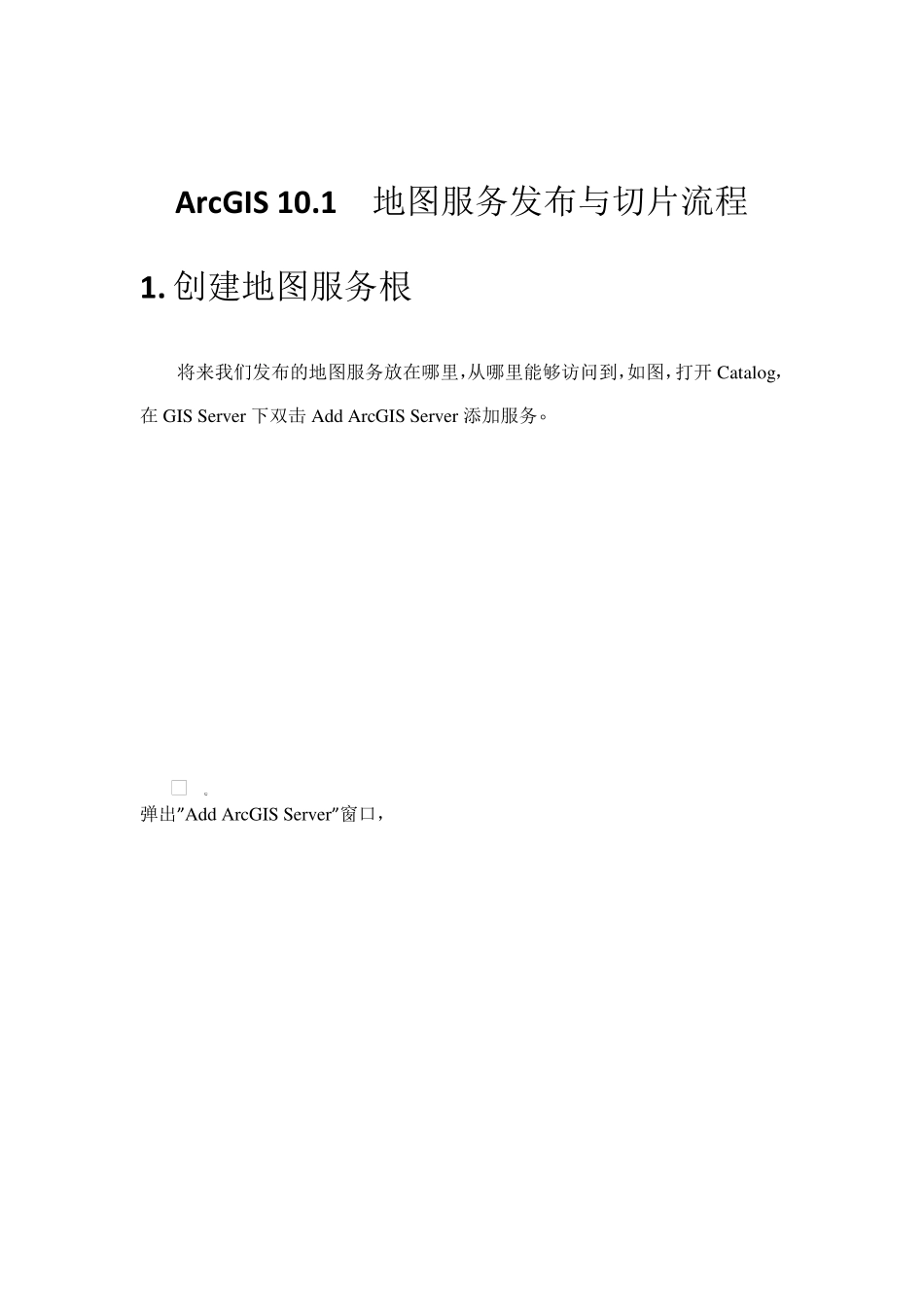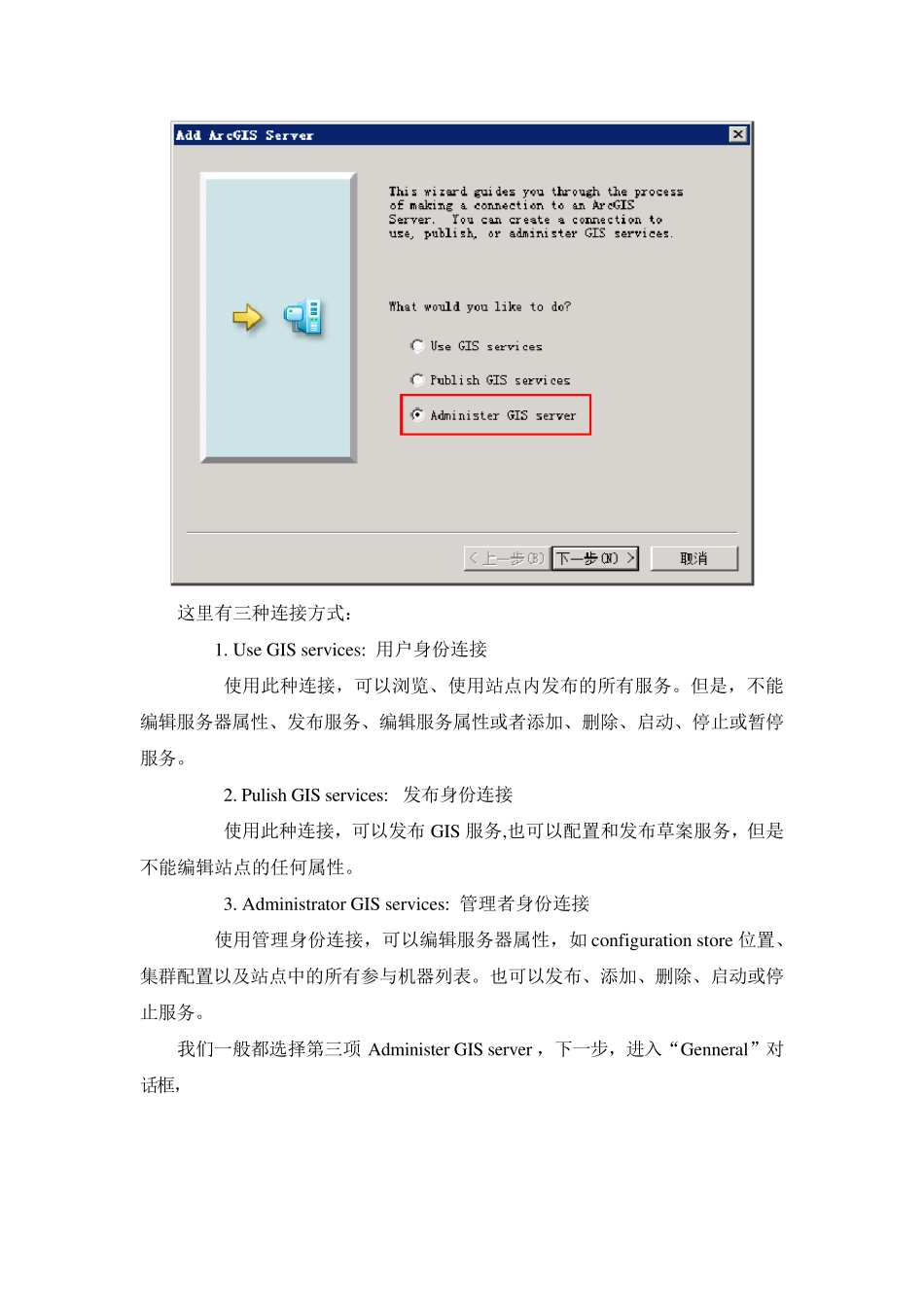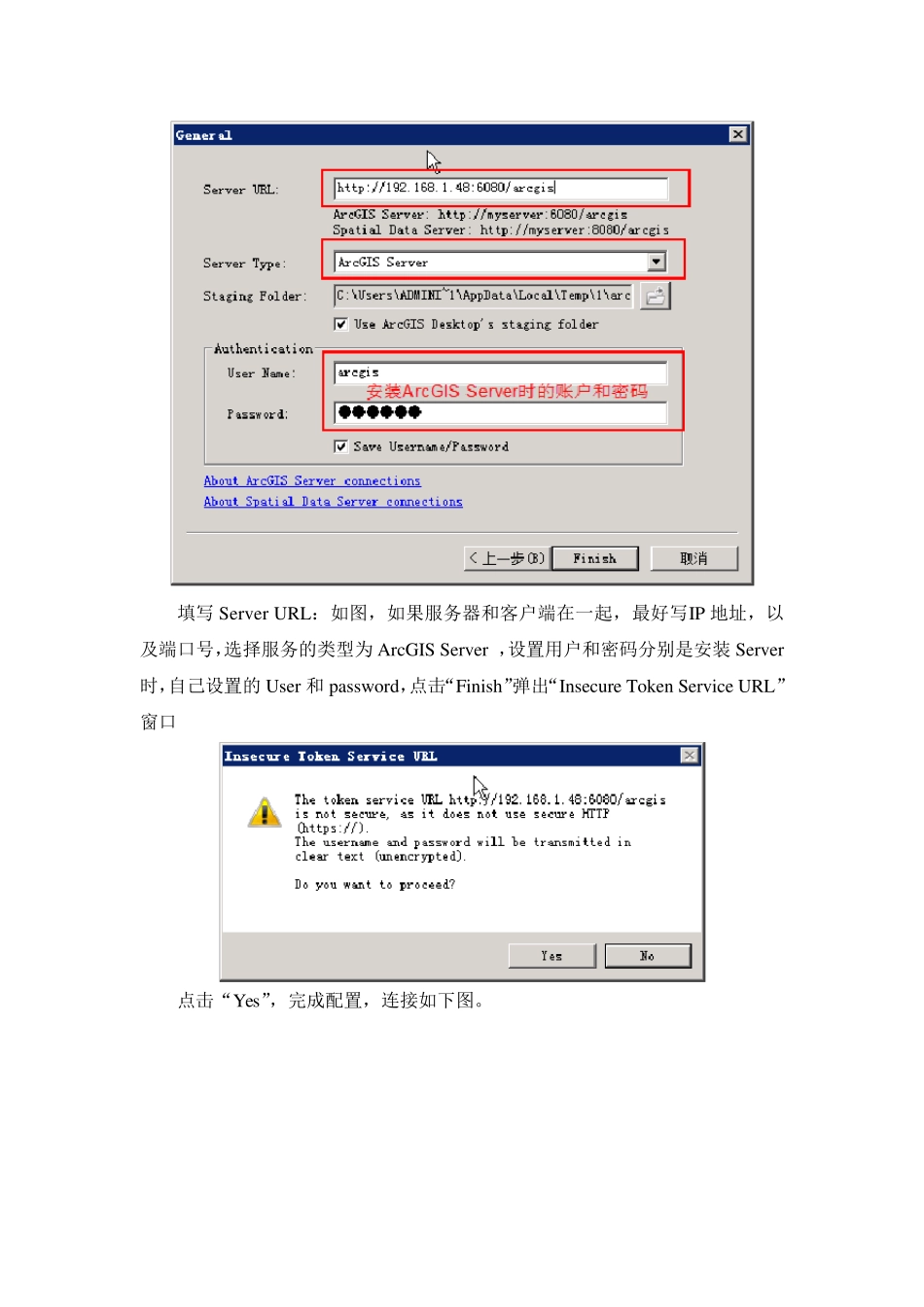ArcGIS 10.1 地图服务发布与切片流程 1. 创建地图服务根 将来我们发布的地图服务放在哪里,从哪里能够访问到,如图,打开Catalog,在GIS Serv er 下双击Add ArcGIS Serv er 添加服务。 弹出” Add ArcGIS Serv er” 窗口, 这里有三种连接方式: 1. Use GIS serv ices: 用户身份连接 使用此种连接,可以浏览、使用站点内发布的所有服务。但是,不能编辑服务器属性、发布服务、编辑服务属性或者添加、删除、启动、停止或暂停服务。 2. Pu lish GIS serv ices: 发布身份连接 使用此种连接,可以发布GIS 服务,也可以配置和发布草案服务,但是不能编辑站点的任何属性。 3. Administrator GIS serv ices: 管理者身份连接 使用管理身份连接,可以编辑服务器属性,如configu ration store 位置、集群配置以及站点中的所有参与机器列表。也可以发布、添加、删除、启动或停止服务。 我们一般都选择第三项Administer GIS serv er ,下一步,进入“Genneral”对话框, 填写Server URL:如图,如果服务器和客户端在一起,最好写IP 地址,以及端口号,选择服务的类型为ArcGIS Server ,设置用户和密码分别是安装Server时,自己设置的User 和passw ord,点击“Finish”弹出“Insecure Token Service URL”窗口 点击“Yes”,完成配置,连接如下图。 2 . 地图发布 ArcCatatlog和ArcMap 均可以发布地图服务: 1、ArcCatatlog 发布地图服务: 目录树中找到要发布地图服务的mx d 文件,右击.mx d,选Share As Serv ice,弹出“Share As Serv ice”窗口 2、ArcMap 发布地图服务 用ArcMap 打开要发布的MXD 文档 【File→ Share As→ Service】,弹出“Share As Service”窗口 选择连接,添加服务名称 新建一个文件夹,方便分类管理,也可以使用已经存在的文件夹; 如果mxd 里还没有数据,或数据的路径改变,那就要添加或修复数据 接下来就要设置参数 设置反锯齿的效果: 首先默认的地图服务道路线没有反锯齿处理,标注的字体也没有反锯齿很不美观,由于做背景地图都是做切片地图服务的,地图的美观非常重要,所以要对一个MXD 中所有的线,面图层以及字体标注做反锯齿处理。 设置切片的CPU 核数,一般为CPU +1,怎么知道你的机器是几个CPU 呢? 下面这个叫2 个CPU ,4 个线程;所以我们设置最大用几个CPU 切片的时候,那就是3 了,不过,如果你设置成5,那么最后发布是...